我的設備向我顯示以下消息:「未在網路上註冊」。這是什麼意思?使用 Android 手機時,我們可能會遇到這樣的問題。此問題通常意味著您的手機無法連接到行動營運商。這可能會導致無法發送或接收簡訊、撥打電話或使用行動資料連接。為什麼我的SIM卡一直說未在網路上註冊?如何修復 Android上的「未在網路上註冊」錯誤?別擔心,我們將在本文中詳細解決該問題,以説明您修復「Android 未在網路上註冊」。繼續閱讀以瞭解更多資訊。
為什麼我的SIM卡一直說未在網路上註冊?您的手機顯示「未在網路上註冊」消息通常是因為它無法與蜂窩網路建立連接。這可能是由於以下幾個原因:
SIM 卡問題:您的 SIM 卡可能未正確插入或可能已損壞。
軟體問題:過時的手機操作系統或固件可能會導致網路相容性問題。
網路問題:網路運營商可能存在問題,例如中斷或維護工作。
硬體問題:您的手機可能存在物理問題,無法連接到網路。
如何解決 Android 網路問題?在本節中,我們將教您 11 種修復未在網路上註冊 Android 的方法。
重新啟動 Android 手機是解決「未在網路上註冊」問題的一種簡單而有效的方法。通過重新啟動手機,您可以清除臨時系統錯誤和網路連接問題,從而與運營商的網路建立穩定的連接。只需長按手機上的「電源」按鈕,選擇「重啟」,手機重啟后,這通常可以解決此類臨時網路註冊問題。

如何修復 Android上的「未在網路上註冊」錯誤?嘗試啟用飛安模式可能是一個快速而簡單的解決方案。飛行模式可以切斷手機與所有無線網路之間的連接。為此,只需下拉通知面板,點擊「飛行模式」圖示,等待幾秒鐘,然後再次點擊以禁用飛行模式。

閱讀更多:
如何順利修復 Android 上的無SIM卡錯誤?16 有用的解決方案
為什麼我的簡訊無法在我的 Android 設備上發送?如何解決?
當您的設備上遇到「未在網路上註冊」消息時,手動選擇網路是一種有效的解決方案。此操作允許您直接從手機的設置中選擇可用網路,而不是依賴自動選擇。若要執行此操作,請按照下列步驟操作:
步驟 1。在 Android 設備上打開「設置」應用。
第2步。向下滾動並選擇「連接」或「網路和互聯網」,具體取決於您設備的配置。

第 3 步。點擊「移動網路」或「SIM卡和網路」以訪問您的SIM卡設置。
第 4 步。選擇「網路運營商」或類似選項。
第 5 步。您的設備將搜索可用的網路。搜尋完成後,將顯示網路清單。
第 6 步。從清單中選擇所需的網路。如果您不確定,可以選擇「自動選擇」 ,讓設備選擇信號最佳的網路。
第 7 步。等待您的設備連接到所選網路。連接后,應解決「未在網路上註冊」問題。
如何修復 Android上的「未在網路上註冊」錯誤?嘗試更改手機上的首選網路類型,例如,從 5G 更改為 4G,或從自動模式更改為手動選擇網路類型。這可能有助於您解決問題。要更改手機上的首選網路類型,您通常可以按照以下步驟操作:
步驟 1。打開手機的設置功能表。
第2步。導航到設置功能表中與網路相關的選項,該選項可能標記為“網络”、“連接”或“移動網络”。
第 3 步。在網路設置中,找到「首選網路類型」、「網路模式」或類似選項。
第 4 步。選擇您要使用的網路類型,例如從 5G 切換到 4G 或從自動模式切換到手動模式。

可能喜歡:
更新 Android 手機是解決「未在網路上註冊」問題的重要步驟。軟體更新通常包括對系統性能的改進和錯誤修復,這可能會解決與網路連接相關的問題。若要檢查更新,可以按照下列步驟操作:
步驟 1。轉到“設置”。
第2步。向下滾動並選擇「關於手機」或「系統更新」。如果有可用的更新,請下載並安裝它們。

如何修復 Android上的「未在網路上註冊」錯誤?有時,重新插入 SIM 卡可以解決識別問題。取出您的 SIM 卡並檢查它是否有任何損壞跡象。將卡重新插入托盤,確保其正確定位且金屬銷正確對齊。
如何修復未在網路上註冊 Android ?如果重新插入 SIM 卡無法解決問題,請考慮將其更換為其他卡,以排除 SIM 卡本身的任何問題。
另請參見:
Android SIM卡解鎖 - 如何輕鬆解鎖 Android 上的SIM卡?
更新APN設置是解決「未在網路上註冊」問題的一種有效方法。移動網路服務提供者使用APN(接入點名稱)設置將您的 Android 手機連接到互聯網。如果這些設置不正確,您的手機可能無法連接到網路。這是如何工作的:
步驟 1。在 Android 設備上打開「設置」應用。向下滾動並點擊「網路和互聯網」或「連接」,具體取決於您的 Android 版本。
第2步。點擊「移動網路」或「蜂窩網路」。您應該會看到「接入點名稱」或「APN」 選項。點擊它以訪問APN設置。
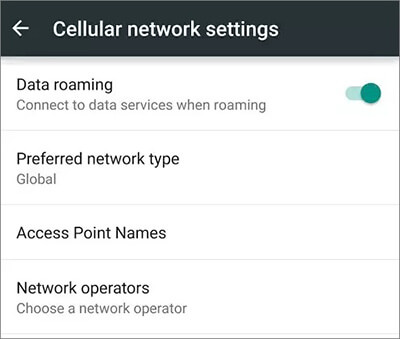
第 3 步。如果列出了多個 APN 配置,請選擇與您的 SIM 卡或營運商關聯的配置。點擊APN以編輯其設置。
第 4 步。根據您的運營商,您可能需要輸入特定的詳細資訊,例如 APN、使用者名、密碼、MMSC(多媒體消息服務中心)、彩信代理、彩信埠、MCC(移動國家/地區代碼)、MNC(移動網路代碼)等。您通常可以在運營商的網站上找到這些詳細資訊,也可以聯繫他們的客戶支援。
第 6 步。輸入正確的 APN 設定後,點擊「保存」或「應用」按鈕以保存更改。
如何解決我的 Android 網路問題?如果上述方法都不起作用,您可以嘗試重置網路設置。此操作將清除手機上的所有網路資訊,包括保存的Wi-Fi網路、配對的藍牙設備和行動數據設置。要重置 Android 設備上的網路設置,您可以按照以下常規步驟操作:
步驟 1。在 Android 設備上打開「設置」應用。
第2步。向下滾動並點擊“系統”或“系統和更新”,具體取決於您的設備。
第 3 步。查找並點擊「重置」或「重置選項」。
第 4 步。選擇“重置Wi-Fi,移動和藍牙”或提及重置網络設置的類似選項。您可能需要輸入設備的 PIN 碼、圖案或密碼才能繼續。

第 5 步。通過點擊「重置設置」或「重置網路設置」來確認操作。然後,您的設備將重新啟動,網路設置將重置為其預設配置。

不容錯過:
9 年修復 2024 Android 平板電腦白屏死機的 2024 種方法
如果「未在網路上註冊」消息是由手機操作系統中的問題引起的,您可以嘗試使用專業的Android系統修復軟體 - Android Repair。該軟體旨在以高成功率解決各種Android系統問題。它擁有使用者友好的介面,提供直觀的導航和視覺上吸引人的設計,確保所有技術水準的使用者都可以訪問。只需按照螢幕上的說明逐步修復您的Android設備即可。使用此工具,即使是技術知識有限的使用者也可以輕鬆解決Android系統問題。
Android Repair的主要特點
按照以下步驟修復未在網路上註冊Android修復Android:
01在PC上啟動 Android 修復工具後,按兩下「修復」選項,然後選擇「Android 修復」。接下來,使用 USB 資料線將 Android 手機連接到 PC。

02從介面中,選擇 Android 手機的規格,包括品牌、型號、國家和運營商。做出選擇后,輸入“000000”確認,然後按兩下一步“繼續。

03按照螢幕上的說明在您的 Android 設備上進入下載模式。之後,按兩下一步,該工具將開始下載 Android 韌體並將其刷入您的設備上。一段時間后,您的 Android 設備將成功修復。

當您用盡了所有可能的解決方案,但您的 Android 手機仍然顯示「未在網路上註冊」時,聯繫您的行動網路運營商是一個明智的選擇。承運商的技術支持團隊可以提供專業説明。他們可以訪問網路系統,並可以檢查服務中斷或您的帳戶的任何問題。
在手機螢幕上看到「未在網路上註冊」會引起焦慮和困惑。但是,通過本文中提供的解決方案,我們相信您可以輕鬆修復未在網路上註冊的 Android 問題。當然,如果是由於系統問題,我們建議使用 Android Repair。該軟體可以解決由系統引起的各種問題。為什麼不試一試呢?我們希望您的手機能夠順利連接網路,為您的生活帶來便利。
相關文章:
Android 啟動迴圈故障排除:如何以前 11 種方式修復 Android 手機上的啟動迴圈?
Android 崩潰?將 Android 系統崩潰修復為正常的10個技巧
關於如何修復軟磚 Android 的 6 個必須嘗試的解決方案 [2024]